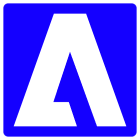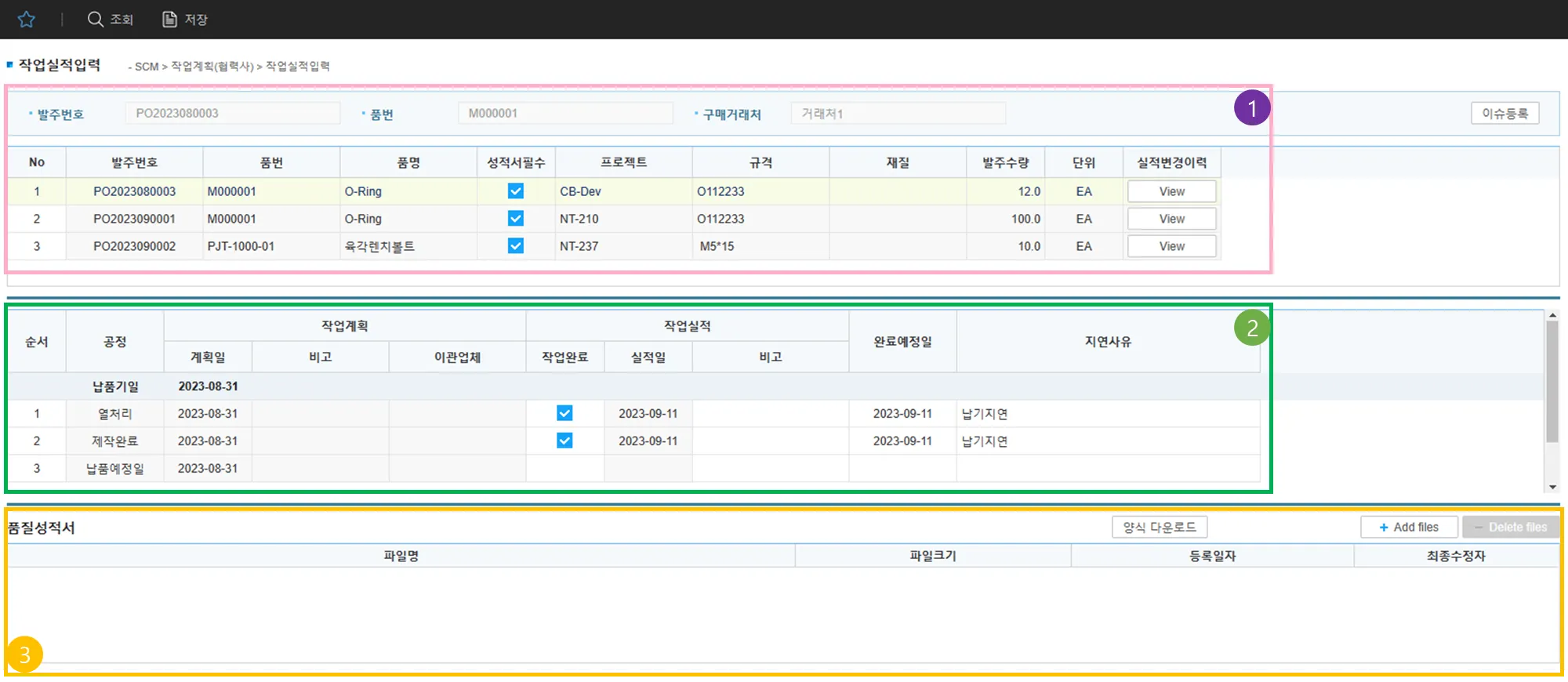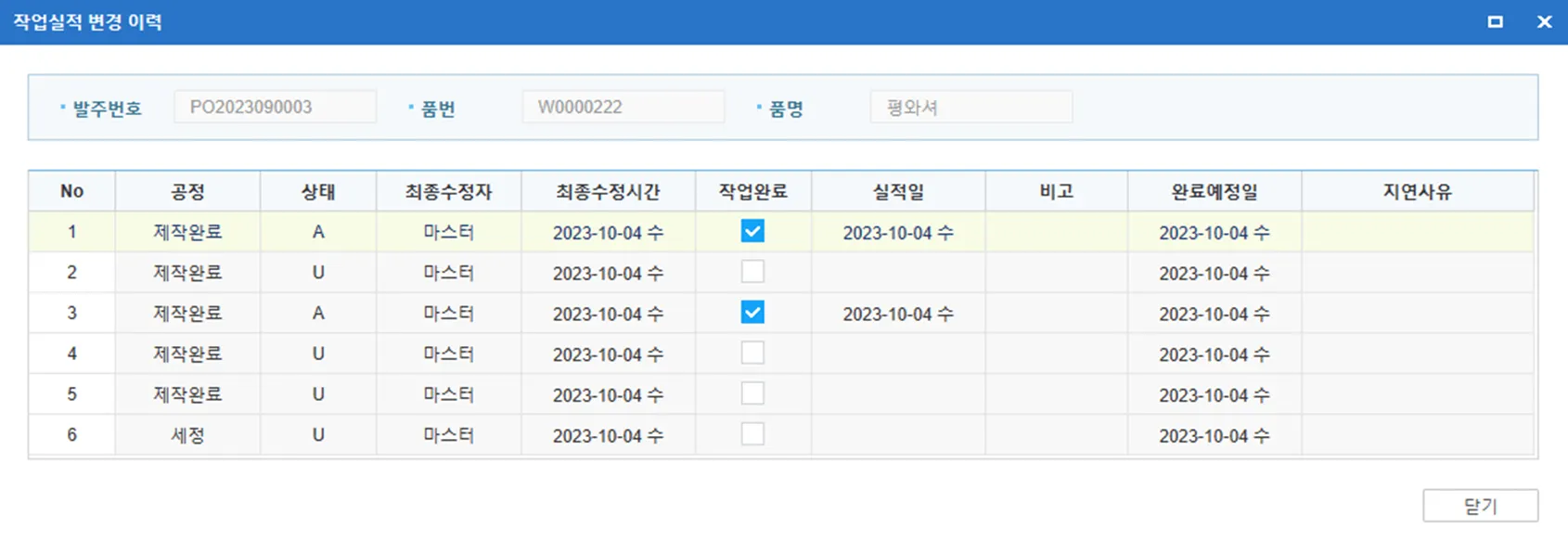Process
•
발주 → 접수 → (작업계획) → (작업실적) → (납품전검사) → 납품 → (납품후검사) → 입고
화면
•
작업대상품에 대해 등록한 작업계획의 공정별 실적을 입력해야 합니다.
•
[구매발주리스트] 화면에서 품목 선택 후 “작업실적” 버튼으로 Jump하여 가져옵니다.
화면 설명
•
발주 목록 (①)
◦
[구매발주리스트] 화면에서 선택한 품목 리스트
◦
작업실적은 품목별로 등록해야 하기 때문에 발주목록에서 더블클릭으로 해당 품목을 선택하고 실적을 등록합니다.
◦
실적변경이력 : 공정별 실적의 이력을 조회할 수 있습니다.
•
작업계획 목록 (②)
◦
선택한 품목의 [작업계획등록]에 입력한 공정 및 계획일
◦
완료된 품목은 “작업완료”을 체크하여 실적을 입력합니다.
◦
실적일은 작업완료를 체크한 당일자로 자동입력 됩니다.
◦
작업실적은 공정 순서대로 진행해야 합니다.
◦
계획일이 지난 공정은 “지연사유” 및 “완료예정일”를 필수입력 후 작업완료 할 수 있습니다.
•
품질성적서 (③)
◦
검사대상품은 협력사 자체 품질성적서 등록 필수
◦
품질성적서 등록이 되지 않으면 마지막 “제작완료” 공정의 실적을 입력할 수 없습니다.
◦
검사대상품은 발주목록의 “성적서필수” 컬럼으로 확인할 수 있습니다.
◦
양식 다운로드 : 공통양식이 있는 경우 [운영관리 - 검사성적서 양식 등록]에 파일을 등록하여 사용할 수 있습니다.
기능 설명
•
“제작완료” 공정까지 모두 실적입력이 되어야 납품등록이 가능합니다.
•
작업 중 발생하는 이슈를 등록하여 구매담당자와 내용을 공유할 수 있습니다.